Você já procurou por um produto que queria comprar entre uma variedade de lojas, marcas e rótulos? Esse pode ser um processo bastante complicado, se você estiver entre muitos sites E-Commerce e lojas online.
É aqui que os mercados de compras online são muito úteis, quer em termos de tempo, mas também de dinheiro. Este foi um texto traduzido e adaptado do artigo original da HubSpot.
Pense: Amazon, eBay, Shopify e- você adivinhou- Google Shopping. Embora o Google Shopping não seja tecnicamente um mercado online (é mais uma plataforma de anúncios), esta ferramenta oferece aos compradores a mesma oportunidade de procurar uma variedade de produtos, com base nas suas consultas de pesquisa.

O Conceito de Google Shopping
O Google Shopping também beneficia as lojas online porque, quando um comprador clica num link de produto, é enviado de volta ao site da loja online, para fazer a compra.
Se você, como empreendedor digital, não está a anunciar os seus produtos no Google Shopping, está a perder uma grande fonte de rendimento. Compilamos este guia para o ajudar a entender melhor o Google Shopping e começar com a sua primeira campanha neste mercado online.
O que é o Google Shopping?

O Google Shopping é um serviço do Google que permite aos consumidores pesquisar, comparar e comprar produtos físicos em diferentes lojas online, que pagaram para anunciar os seus produtos neste mercado automizado. Esta ferramenta também é conhecida como sendo uma CSE (Comparison Shopping Engine). Os resultados do Google Shopping são exibidos como imagens em miniatura, que exibem a loja online e o preço de cada produto.
Quando foi lançado em 2002, o Google Shopping chamava-se Froogle. O serviço simplesmente indexou os dados do produto com base em determinados termos de pesquisa. Em 2012, o serviço mudou para um modelo de publicidade paga, em que os empreendedores online precisavam de pagar para serem apresentados nos resultados de pesquisa do Google Shopping.
A partir desse momento, o Google Shopping tornou-se uma “filial” do Google AdWords– mais uma maneira das lojas online e empresas do E-commerce anunciarem os seus produtos físicos no Google. Mas, ao contrário dos anúncios do Google baseados em textos, que são exibidos com base em palavras-chave, o Google usa dados do produto, enviados pelos comerciantes online, para exibir anúncios do Google Shopping.
Porque motivo um empreendedor digital deve usar o Google Shopping?
Porque motivo usar o Google Shopping? Em suma, porque resulta e apresenta resultados. Lanço agora uma nota pessoal, para dar um exemplo real das funcionalidades do Google Shopping:
Atualmente, estou no processo de mudar de apartamento para Chicago, e o meu namorado e eu estamos à procura de um sofá, para o nosso novo apartamento. Não sou leal a uma marca específica de móveis ou de artigos para o lar, por isso estou à procura de maneiras de encontrar facilmente um novo sofá em várias lojas online.
Digitei no Google Shopping: “sofás”, mostrando-me muitos sites … junto com os resultados patrocinados do Google Shopping. Bingo. O Google Shopping também permite filtrar os resultados por preço, tamanho, tecido e muito mais.

Então, sou fã do Google Shopping. Ainda não fiz uma compra, mas espero encontrar o nosso sofá ideal usando este serviço, que me ajuda muito a ter uma compra com preço/ qualidade positiva.
Aqui estão alguns outros motivos para usar o Google Shopping:
- O Google Shopping adiciona um toque visual a uma experiência de compra e pesquisa com excesso de texto.
- O Google Shopping permite que a sua loja online seja exibida várias vezes nos SERPs do Google- como resultado de um site, um resultado de PPC somente de texto e um resultado do Shopping.
- O Google Shopping tem taxas de conversão 30% mais altas que os anúncios de texto.
Entenda agora como pode adicionar produtos ao Google Shopping:

Configurar uma conta no Google Merchant Center:
- Otimize as imagens do seu produto
- Recolha e insira os dados do feed do produto
- Vincule sua conta do Google AdWords
- Crie uma campanha do Google Shopping
- Coloque lances na sua campanha no Shopping
- Segmente e programe a sua campanha publicitária no Shoppin
Crie grupos de anúncios
Agora que já sabe como pode anunciar os seus produtos no Google Shopping, vamos falar sobre como listar os seus produtos no Google Shopping.
Abaixo, seguiremos as etapas necessárias para configurar a sua conta manualmente. Dica: se você possui muitos produtos, pode ser mais fácil terceirizar esse processo para uma ferramenta de feed de dados do Google Shopping.
1. Configure uma conta do Google Merchant Center

Para que seus produtos sejam apresentados nos resultados do Google Shopping, você deve se inscrever em uma conta do Google Merchant Center.
O Google Merchant Center é simples de configurar, fácil de navegar e serve essencialmente como sua base para seus produtos e informações sobre produtos. Você gerenciará suas futuras campanhas do Google Shopping por meio do Google Ads, mas mais sobre isso posteriormente.
2. Otimize as imagens do seu produto

O Google Shopping usa feeds de produtos enviados para indexar os resultados da pesquisa, mas extrai as imagens em destaque dos respectivos sites de varejo. Por esse motivo, é importante otimizar as imagens e as listagens de produtos em seu próprio site antes de comercializá-las no Google Shopping.
O Google Shopping é uma experiência altamente visual. As fotos dos seus produtos são indiscutivelmente a parte mais importante da sua listagem e podem ser como os compradores escolhem em qual produto clicar e comprar. O Google sabe disso e, no interesse de oferecer uma ótima experiência de compra para os consumidores, negará as campanhas do Google Shopping se as imagens forem de baixa qualidade.
(Se você acha que pode cortar custos aqui, pense novamente. O Google faz verificações de qualidade frequentes e não hesita em suspender as contas do Google Shopping. Imagens más de produtos não afetam apenas as vendas, mas podem ser barradas por completo.)

Tem de seguir as diretrizes de imagem do Google
Se você deseja que os seus produtos sejam exibidos no Google Shopping, recomendamos seguir as diretrizes de imagem do Google desde o início, tais como:
- Use um fundo branco, cinza ou de cor clara
- Use iluminação clara e uniforme
- Mostre o produto com clareza. (Retrovisores e close-ups podem ser usados como imagens adicionais, mas não como a imagem principal.)
- Mostre o produto na escala correta, não estando muito grande ou muito pequeno. (Seu produto deve ocupar entre 75% e 90% da imagem completa.)
- Evite desfoque, ruído, acréscimos de JPEG excessivos ou outros ajustes na imagem, como pixelização, franjas e desbotamento.
Outras práticas recomendadas incluem a exibição de produtos de vestuário no corpo, o uso de sombras para aumentar a profundidade, o fornecimento de vários ângulos do produto e a apresentação de pessoas reais. Também é bom dominar essas especificações de imagem do produto, se você vender seus produtos em outros mercados, como Amazon, eBay ou Etsy.
3. Recolha e insira o feed de dados do seu produto
Com as suas imagens otimizadas, é hora de criar o seu feed de dados do produto. O feed do seu produto informa ao Google de tudo acerca dos seus produtos. Esses dados são essenciais porque ajudam o Google a encontrar e exibir os seus produtos quando as pessoas pesquisarem determinados termos ou atributos do produto.

Para configurar o seu feed de produtos, aceda *a sua conta do Google Merchant Center. Clique em Produtos> Feeds e, em seguida, clique no ícone azul “+”.
Primeiro, insira seu país e idioma. Esses dados determinam quais dados demográficos verão seus produtos, por isso é importante.
Em seguida, nomeie o feed do produto e escolha como você inserirá as informações do produto.
Se você escolher o Google Sheets, poderá fazer upload de sua própria planilha ou usar um modelo fornecido pelo Google Merchant Center. Esta etapa também permite criar uma programação de upload, dependendo da frequência com que você atualiza seu inventário.
Entenda os parâmetros que tem de preencher
Esse documento do Google Sheet é usado para reunir os atributos do produto que o Google usará para indexar e exibir os seus produtos. Abaixo está uma breve lista de alguns atributos de produtos necessários que o Google usa para criar seus anúncios do Google Shopping (além de um exemplo de sofá atrevido).
- title- o título do seu produto. Deve corresponder à página de destino do produto. Adicione detalhes específicos que os compradores possam pesquisar, como tamanho, cor ou estilo. Exemplo: sofá secional com cama super confortável de Allie, cinza
- descrição- Uma descrição precisa do seu produto. Deve corresponder à página de destino do produto. Inclua apenas informações sobre o produto. Exemplo: este sofá secional foi criado especialmente para o novo apartamento de Allie.
- link- O URL da página de destino do seu produto. Deve começar com http ou https.
- image_link- o URL da imagem principal do seu produto. Deve começar com http ou https.
- disponibilidade – a disponibilidade do seu produto. Corresponda a disponibilidade na página de destino do produto. Exemplo: em stock
Mas os parâmetros não ficam por aqui pois temos:
- preço – o preço do seu produto. Corresponda o preço da página de destino do produto e a moeda do país em que o produto é predominantemente vendido. Exemplo: US$ 500,00
- google_product_category – a categoria de produto definida pelo Google para o seu produto. Inclua a categoria mais relevante. Exemplo: Secional> Dorminhoco
- marca – o nome da marca do seu produto. Forneça o nome geralmente reconhecido pelos clientes. Exemplo: Allie’s
No entanto, se optar por usar o modelo fornecido pelo Google Merchant Center, a planilha já refletirá os atributos do produto como cabeçalhos de coluna.
Se você optar por criar a sua própria planilha, insira os atributos do produto escolhidos como cabeçalho da coluna. Preencha os respetivos dados com cada produto: como a sua própria linha. Se um atributo não se aplicar a um produto, deixe essa parte em branco. Quando terminar, basta fazer o upload do documento para o Google Merchant Center.
4. Vincule a sua conta do Google AdWords

Quando você pesquisa um produto no Google, os resultados do Google Shopping que você vê são na verdade anúncios.
Isso mesmo- para ter os seus produtos no Google Shopping, você precisa de pagar. Embora o Google Merchant Center seja o modo como o Google obtém as informações do seu produto, o Google AdWords é a forma como os consumidores veem os seus produtos, através das Campanhas publicitárias do Shopping, que serão apresentadas a seguir.
Para colocar os seus produtos na frente dos compradores pelo Google Shopping, é necessário vincular a sua conta ao Google AdWords.
Faça login na sua conta do Google Merchant Center. No canto superior direito, você encontrará três pontos verticais. Clique nos itens para expandir o menu e clique em Vinculação de conta.
5. Crie uma campanha publicitária no Google Shopping

Após a sua conta do Google AdWords estiver criada e vinculada ao Googl Shopping, você poderá criar uma campanha no Google Shopping e anunciar os seus produtos. Existem algumas maneiras diferentes de começar.
Uma maneira de criar uma campanha publicitária no Google Shopping é através da sua conta do Google Merchant Center. Depois de vincular a sua conta do Google AdWords, através da página de vinculação da conta, você poderá acessá-la no mesmo local. A partir daí, você pode simplesmente clicar em Criar Campanha do Shopping.
Em seguida, insira o nome da campanha, o país de venda e o orçamento diário. Depois de clicar em Criar, você será solicitado a continuar com o gerenciamento da sua campanha pelo Google AdWords.
Entenda os passos para criar a sua campanha
A outra maneira de criar uma campanha do Google Shopping é através do Google AdWords. Faça login na sua conta do Google AdWords. Abra a guia de Campanhas no menu à esquerda, clique no ícone azul “+” e escolha Nova campanha.
- Primeiro, escolha uma meta de campanha. Uma campanha do Shopping pode ter uma meta de tráfego de vendas, leads ou site. (Você pode ver a designação do Shopping se passar o rato sob a meta.)
- As campanhas de leads reúnem leads e outras conversões incentivando os compradores a concluir uma ação. As campanhas de tráfego do site trazem as pessoas certas para o seu site. O Google adapta cada campanha para se alinhar com a sua meta. Portanto, escolha a melhor para sua empresa.
- Depois de escolher uma meta de campanha, designe o tipo de campanha como Compras. Verifique se sua conta do Google Merchant Center é exibida (para que o Google AdWords saiba de onde extrair os dados do seu produto) e indique seu país de venda.
- Por fim, escolha um subtipo de campanha. Observação: as campanhas do Smart Shopping exigem acompanhamento de conversões para que o Google AdWords possa acompanhar quando seus anúncios geram vendas no seu site.
- Primeiro, insira o nome de uma campanha e clique em Configurações adicionais se desejar definir um filtro de inventário, ativar anúncios de inventário local ou alterar as opções de URL da campanha publicitária.
6. Faça os lances para a sua campanha no Google Shopping

Em seguida, nas suas configurações do Google Shopping, você será solicitado a selecionar a sua estratégia de lances. Defina o orçamento da sua campanha.
Um lance é o que você paga para que as pessoas vejam, cliquem e interajam com os seus anúncios. Segundo o Google, “um lance suficiente e dados de produtos de alta qualidade renderão ao seu anúncio uma classificação mais alta”.
(Dica: o Google possui uma ferramenta bastante interessante para simulador lances, que mostra como as alterações nos lances podem afetar o desempenho do seu anúncio.)
Primeiro, selecione sua estratégia de lances. CPC manual (custo por clique) significa que você define o seu próprio CPC máximo para os seus anúncios. Você também pode definir uma estratégia de lances automatizada.
O ROAS desejado (retorno do investimento em anúncios) e o CPC otimizado exigem acompanhamento de conversões. Pois o Google usa as taxas de conversão do seu anúncio para definir o lance mais eficiente para seus produtos.
Estratégias para maximizar os cliques nas suas campanhas
Com “Maximizar cliques”, o Google Ads define automaticamente os seus lances para obter o maior número possível de cliques dentro do seu orçamento. Você pode definir um limite de lance máximo de CPC para limitar seus gastos em cada anúncio.
Em seguida, escolha o orçamento da sua campanha. Essa é a quantidade de dinheiro que você deseja gastar, em média, todos os dias. Mas a quantidade não é limitada diariamente. Ao invés disso, o Google gerencia seu orçamento mensalmente: em um mês, você não gasta mais do que o orçamento diário multiplicado pelo número de dias em cada mês.

Por exemplo, digamos que eu defino o meu orçamento de campanha para US$ 100 no mês de fevereiro. O Google vê que estou disposto a gastar US$ 100 x 28 dias= US$ 2.800 em fevereiro. Como coloca lances nos meus anúncios, o Google pode gastar mais de US$ 100 em um dia. Mas nunca gastará mais de US$ 2.800 no mês.
Por fim, se você estiver a executar mais que uma campanha, poderá definir uma prioridade da campanha para que o Google saiba qual lance será usado.
7. Segmente e programe a sua campanha no Shopping
A última seção das configurações da campanha do Google Shopping tem como objetivo segmentar e programar a sua campanha. Esta parte é importante porque determina quem verá os seus anúncios de produtos e quando.
As duas primeiras configurações- Redes e dispositivos– não devem ser alteradas. Apenas o informam onde os seus anúncios de produtos serão exibidos.
Em seguida, selecione os locais que seu anúncio segmentará. Escolha apenas os locais para onde você está e / ou pode enviar. Em Opções de localização, você pode alterar as configurações de segmentação e exclusão, embora recomendamos as opções padrão do Google.
Essas opções garantem que você está promovendo o marketing para as melhores pessoas: as localizadas no local de destino e as que estão procurando (também interessado) nesses locais. O mesmo vale para os locais excluídos.
8. Crie os grupos de anúncios do Google Shopping
Depois de concluir as configurações da sua campanha no Google Shopping, você será solicitado a criar grupos de anúncios para a sua campanha. Os grupos de anúncios determinam que tipo de anúncio você exibirá e como organizará os lances para esses anúncios.
Existem dois tipos de grupos de anúncios que você pode executar: anúncios do Shopping do produto e anúncios do “Showcase Shopping”. Os anúncios do Shopping do produto promovem um único produto. Os anúncios do Showcase Shopping são um novo formato e permitem que você anuncie vários produtos como parte de um anúncio de produto ou estilo de vida que represente sua marca ou empresa.
Defina um CPC máximo
Se você escolher um grupo de anúncios do Shopping do produto, digite o nome do seu grupo e defina um lance máximo de CPC.
Essa ação vai fazer com que crie um grande grupo de anúncios para todos os seus produtos. Se você deseja filtrar ainda mais seus produtos, pode criar grupos de anúncios separados para diferentes categorias.
Ao escolher um grupo de anúncios do Showcase Shopping, insira o nome do seu grupo de anúncios e defina um lance máximo de CPE (custo por engajamento). (O engajamento ocorre quando alguém expande o seu anúncio do Showcase Shopping e clica em gasta pelo menos 10 segundos no anúncio.) Por fim, escolha quais produtos anunciar como parte do anúncio do Showcase Shopping.
Depois de clicar em Salvar, a sua campanha é enviada. Parabéns por concluir a sua primeira campanha do Google Shopping.
Conclusão
O Google Shopping é uma mudança bem-vinda de uma experiência de compra online, que focava muito nos Adwords. É quase como um shopping digital- os compradores podem entrar, pesquisar o que desejam e ver muitas marcas e tipos diferentes de produtos numa única página. Por esse motivo, muitas pessoas (inclusive eu) preferem os mercados online. Do que comprar produtos diretamente num site E-commerce ou loja online.
Se os seus produtos físicos não estiverem a ser anunciados nos resultados do Google Shopping, considere adicionar essa ferramenta ao seu repertório de marketing. Não apenas aumentará o tráfego do site, mas também fornecerá a você leads e vendas que, de outra forma, não poderiam ter alcançado. Use este guia para colocar a sua campanha publicitária no Google Shopping em funcionamento. Você verá como ela pode beneficiar muito a sua estratégia como empreendedor digital.
Por fim, defina as datas de início e final da sua campanha no Google Shopping. O seu anúncio continuará a ser exibido, a menos que você defina uma data final. Portanto, não se esqueça dessa secção.
 Webolto PT
Webolto PT
Deixe um comentário